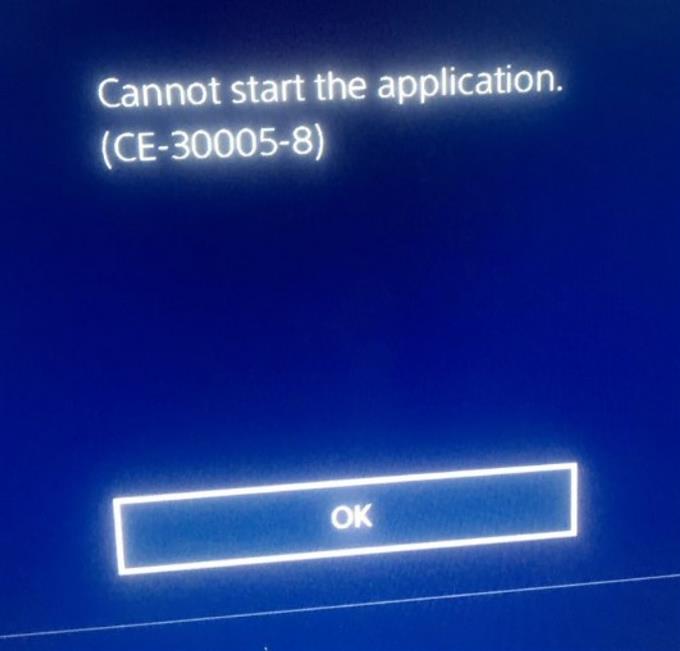Har du problemer med å spille et spill eller et program og få feil CE-30005-8 på PS4? Hvis du gjør det, har du enten et enkelt problem å fikse for hånden, eller et alvorlig problem som krever å fikle med maskinvaren. Lær hva du kan gjøre med dette problemet ved å fortsette med denne guiden.
Hva er årsakene til PS4 CE-30005-8 feil?
Hvis du får en CE-30005-8-feil når du prøver å spille et spill eller åpne et program på PS4, er årsaken til problemet sannsynligvis en maskinvarefeil. I de fleste tilfeller kan årsakene være enten en dårlig platespiller eller en ødelagt harddisk. For andre kan det spores til et programvareproblem eller en skade på spillplaten. La oss snakke raskt om hver av disse tingene nedenfor.
Dårlig Blu-Ray / DVD-leser.
Gjennom årene har mange PS4-spillere kontaktet oss om at PS4 ikke lenger har lest noen plate de setter inn, og i mange av disse tilfellene får de nesten alltid feilen CE-30005-8.
Hvis du får denne feilen på PS4 når du prøver å spille fra en fysisk plate, er det sannsynlig at konsollen din har problemer med å lese et spill. Dette kan oppstå hvis PlayStation 4 Blu-Ray / DVD-leseren ikke fungerer som den skal, eller hvis den av en eller annen grunn er skadet.
Denne typen problemer kan være midlertidige eller permanente, avhengig av tilstanden til maskinvaren din.
Riper eller sprukne skiver.
Hvis du bare støter på CE-30005-8 når du setter inn et bestemt spill i PlayStation 4 DVD-spilleren, og resten av spillene dine fungerer bra, kan problemet ditt bare ligge i dette spillet. Du vil sikre at spillplaten din er i god stand før du setter den inn i PS4 DVD-leseren din for å unngå problemer.
Skadet harddisk.
For andre PS4-spillere kan CE-30005-8 være en feil som indikerer et problem med den interne harddisken eller den eksterne harddisken.
Hvis denne feilen dukker opp uavhengig av hvilket program eller spill du prøver å kjøre, kan du ha et lagrings- eller harddiskproblem.
Korrupt PS4-programvare.
I noen sjeldne tilfeller kan CE-30005-8 oppstå på grunn av en ødelagt PlayStation 4-programvare eller en dårlig database. Begge tilfeller har blitt dokumentert å være ansvarlige for dette problemet i noen tid nå. Det du kan gjøre for å fikse denne feilen, er å enten gjenopprette databasen eller omformatere harddisken.
Hvordan fikse CE-30005-8 feil på PS4?
Å vite årsaken til PS4-feilen CE-30005-8 er bare en del av å håndtere den effektivt. Du må også gjøre de riktige løsningene for å fikse det for godt. Nedenfor er noen av de kjente løsningene for dette problemet.
Sørg for at programvaren er fullstendig oppdatert.
Først vil du sikre at programvaremiljøet til PS4 kjører den siste oppdateringen. Dette betyr at du oppdaterer alle spill, applikasjoner og programvare.

Når du har gjort oppdateringsalternativet, kan du begynne å gjøre løsningene som følger.
Bli kvitt mods.
Hvis PS4-programvaren din er endret, foreslår vi at du tilbakestiller den til den offisielle versjonen. Noen brukere har rapportert til oss at dette var en fungerende løsning for dem.
Rengjør spillplaten.
Hvis CE-30005-8 bare dukker opp når du setter inn en spillplate, må du rengjøre det riktig. Du kan tørke den av med en ren, myk klut eller en mikrofiberklut for å fjerne støv, fingeravtrykk og smuss.
Hvis spillplaten din er sprukket eller har dype riper, kan det føre til leseproblemer for PS4. Bruk bare plater som er rengjort og i god stand.
Husk at PS4 kan fortsette å lese plater som har riper på det meste. Du vil imidlertid vurdere å erstatte spillet som gir deg feilen hvis du ser at platen har alvorlige riper eller sprekker i seg.
Slett spilldata fra harddisken.
En annen ting å gjøre her, spesielt hvis du bare har problemer med et enkelt spill, er å slette spillets data fra konsollen. Det er mulig at spilldataene er ødelagt, så det får PS4 til å krasje hver gang du prøver å laste inn et lagringspunkt.
Hvis det er nødvendig, kan du prøve å slette spillet helt fra harddisken og installere det på nytt.
Dette kan hjelpe deg med å fortelle om du bare har å gjøre med et enkelt spill, eller om det er noe annet.
Hvis du lagrer spilldata som lagrede spill på en ekstern harddisk, må du også slette dem før du installerer spillet på nytt.
Gjenoppbygg PS4-database.
Hvis du fortsetter å få CE-30005-8, kan du prøve å gjenoppbygge systemdatabasen til PS4 for å løse feilen. Å gjenoppbygge databasen betyr å bruke alternativet sikker modus. Du må gjøre dette hvis feilen oppstår i alle spillene eller applikasjonene dine, og ikke bare ett.

Følg disse trinnene for å gjenoppbygge databasen:
- Skru av PS4 helt.
- Når enheten er slått av, holder du inne Makt knapp. Slipp den etter at du har hørt to pip: en når du først trykker på, og en annen omtrent syv sekunder senere.
- Når PS4 starter i “Sikkerhetsmodus,“ koble til en DualShock 4-kontroller til din PS4 med en USB-kabel og trykk på PS knapp.
- Velg alternativet “Gjenoppbygg database”.
- Vent til prosessen er fullført da omstart PS4.
Bytt harddisken.
Hvis ingen av løsningene ovenfor har fungert på dette punktet, er den mest sannsynlige synderen din harddisklagring. Det kan være standard intern harddisk eller den eksterne harddisken du har lagt til. Dette avhenger av hvilken type oppsett du har. Uansett vil du sørge for at du bytter ut harddisken for å fikse denne feilen.
Foreslåtte målinger:
- Slik løser du FIFA 21 som ikke kan kobles til EA-serverfeil NYTT 2020!
- Slik løser du FIFA 21 ikke installeres (nedlastingsproblemer) NYTT 2020!
- Slik løser du problemer med Super Mario 3D All-Stars Crashing NYTT 2020!
- Slik løser du Serious Sam 4 Crashing (or Won’t Launch) | NYTT 2020!
Besøk vår androidhow Youtube Channel for mer feilsøkingsvideoer og opplæringsprogrammer.